ORACLE 10G客户端下载及连接
OracleDatabase10g数据库安装及配置教程

OracleDatabase10g数据库安装及配置教程Oracle安装配置教程分享给⼤家供⼤家参考,具体内容如下1、安装Oracle 版本:Oracle Database 10g Release 2 (10.2.0.1)下载地址:安装设置:1)这⾥的全局数据库名即为你创建的数据库名,以后在访问数据,创建“本地Net服务名”时⽤到;2)数据库⼝令在登录和创建“本地Net服务名”等地⽅会⽤到。
2、创建“本地Net服务名”1)通过【程序】-》【Oracle - OraDb10g_home1】-》【配置和移植⼯具】-》【Net Configuration Assistant】,运⾏“⽹络配置助⼿”⼯具:2)选择“本地 Net 服务名配置”:3)这⾥的“Net 服务名”我们输⼊安装数据库时的“全局数据库名”:4)主机名我们输⼊本机的IP地址:5)测试数据库连接,⽤户名/密码为:System/数据库⼝令(安装时输⼊的“数据库⼝令”):默认的⽤户名/密码错误:更改登录,输⼊正确的⽤户名/密码:测试成功:3、PLSQL Developer 连接测试输⼊正确的⽤户名/⼝令:成功登陆:数据库4、创建表空间打开sqlplus⼯具:sqlplus /nolog连接数据库:conn /as sysdba创建表空间:create tablespace camds datafile 'D:\oracle\product\10.2.\oradata\camds\camds.dbf' size 200m autoextend on next 10m maxsize unlimited;5、创建新⽤户运⾏“P/L SQL Developer”⼯具,以DBA(⽤户名:System)的⾝份登录:1)新建“User(⽤户):2)设置⽤户名、⼝令、默认表空间(使⽤上⾯新建的表空间)和临时表空间:3)设置⾓⾊权限:4)设置”系统权限“:5)点击应⽤后,【应⽤】按钮变灰,新⽤户创建成功:6)新⽤户登录测试:输⼊新⽤户的“⽤户名/⼝令”:新⽤户“testcamds”成功登陆:6、导⼊导出数据库先运⾏cmd命令,进⼊命令⾏模式,转到下⾯的⽬录:D:\oracle\product\10.2.0\db_1\BIN【该⽬录下有exp.exe⽂件】1)导⼊命令语法:imp userid/pwd@sid file=path/file fromuser=testcamds touser=userid命令实例:imp testcamds/123@camds file=c:\testcamds fromuser=testcamds touser=testcamds导⼊结果:2)导出:命令语法:exp userid/pwd@sid file=path/file owner=userid命令实例:exp testcamds/123@camdsora file=c:\testcamds owner=testcamds 导⼊结果://创建临时表空间create temporary tablespace zfmi_temptempfile 'D:\oracle\oradata\zfmi\zfmi_temp.dbf'size 32mautoextend onnext 32m maxsize 2048mextent management local;//tempfile参数必须有//创建数据表空间create tablespace zfmiloggingdatafile 'D:\oracle\oradata\zfmi\zfmi.dbf'size 100mautoextend onnext 32m maxsize 2048mextent management local;//datafile参数必须有//删除⽤户以及⽤户所有的对象drop user zfmi cascade;//cascade参数是级联删除该⽤户所有对象,经常遇到如⽤户有对象⽽未加此参数则⽤户删不了的问题,所以习惯性的加此参数//删除表空间前提:删除表空间之前要确认该表空间没有被其他⽤户使⽤之后再做删除drop tablespace zfmi including contents and datafiles cascade onstraints;//including contents 删除表空间中的内容,如果删除表空间之前表空间中有内容,⽽未加此参数,表空间删不掉,所以习惯性的加此参数//including datafiles 删除表空间中的数据⽂件//cascade constraints 同时删除tablespace中表的外键参照如果删除表空间之前删除了表空间⽂件,解决办法: 如果在清除表空间之前,先删除了表空间对应的数据⽂件,会造成数据库⽆法正常启动和关闭。
最新Oracle10G安装图解教程(超详细)

Powerd by
更多教程--->
� 默认 ORACLE_HOME � 在 Windows 中,默认的 ORACLE_HOME 目录是: D:\oracle\product\10.1.0\dbct � 在 UNIX 中,默认的 ORACLE_HOME 目录是: /pm/app/oracle/10.1.0/dbct ORACLE_HOME 是访问所有 ORACLE 软件的路径。 Admin 文件夹,存储初始化文件和日志文件 Oradata\oract 文件夹,存储数据库数据文件 .dbf、控制文件.ctl、重做日志文 件.log
5.开始 > 所有程序 中增加 Oracle - OraDb10g_home 文件夹
6.oracle 10g 更改 8080 端口号(如果需要)
在 sqlplus 下执行: call dbms_xdb.cfg_update(updateXML( dbms_xdb.cfg_get() , '/xdbconfig/sysconfig/protocolconfig/httpconfig/http-port/text()' , 9000)) / commit;
四、查看安装情况
1.目录结构
图 15
oracle 目录结构
�
默认 ORACLE_BASE � 在 Windows 中,默认的 ORACLE_BASE 目录是: D:\oracle\product\10.1.0 � 在 UNIX 中,默认的 ORACLE_BASE 目录是: /pm/app/oracle/10.1.0 所有的 ORACLE 软件文件和数据库文件都位于 ORACLE_BASE 下面的子目录中。
图 10
指定数据库方案的口令
ORACLE 10g 安装教程[图文]
![ORACLE 10g 安装教程[图文]](https://img.taocdn.com/s3/m/347b923610661ed9ad51f353.png)
ORACLE 10g 安装教程[图文]转载原文链接/blog/451991刚刚接触ORACLE的人来说,从那里学,如何学,有那些工具可以使用,应该执行什么操作,一定回感到无助。
所以在学习使用ORACLE之前,首先来安装一下ORACLE 10g,在来掌握其基本工具。
俗话说的好:工欲善其事,必先利其器。
我们开始吧!首先将ORACLE 10g的安装光盘放入光驱,如果自动运行,一般会出现如图1安装界面:单击“开始安装”,就可以安装ORACLE 10g,一般会检查系统配置是否符合要求,然后出现“Oracle DataBase 10g安装”对话框,如图2所示:在安装Oracle DataBase 10g时可以选择“基本安装”和“高级安装”两种方法。
选择“基本安装”时,“Oracle主目录位置”用于指定Oracle DataBase 10g软件的存放位置;“安装类型”用于指定Oracle产品的安装类型(企业版、标准版和个人版)。
如果选择“创建启动数据库”,那就要指定全局数据库名称和数据库用户的口令。
选择“高级安装”,单击“下一步”,会出现“指定文件对话框”,在源路径显示的是安装产品所在的磁盘路径;目标名称用于资定Oracle 主目录所对应的环境变量,目标路径用于指定安装Oracle软件的目标安装路径。
设置目标名称为:OraDb10g_home1,目标路径为:D:oracleproduct10.1.0db1。
如图3:单击“下一步”,会加载Oracle产品列表,然后出现“选择安装类型”对话框;如图4:选择安装类型时一般选择“企业版”,单击“下一步”,会出现“选择数据库配置”对话框,如图5 :在“选择数据库配置”对话框中可以选择是否要创建启动数据库,如果要创建数据库还要选择建立数据库的类型。
选择“不创建启动数据库”单击“下一步”,会出现“概要”对话框,如图6所示:单击“安装”,就会开始安装Oracle DataBase 10g产品了。
oracle10g安装以及数据库导入步骤

一.oracle10g安装以及数据库导入步骤1.双击setup.exe, 如下图:双击该图标后,进入安装界面:如下图选择基本安装,不需要创建启动数据库,点击下一步,如下图:进度条走完进入下一步操作界面,如下图:继续点击下一步按钮,进入下一操作界面,如下图:点击安装,即可安装好:如下图安装完毕后,退出即可。
2.创建数据库选择开始菜单——所有程序——Oracle —OraDb10g_home1——配置与移植工具——Database Configuration Assistant:如下图弹出数据库配置界面,如下图:点击下一步,弹出界面如下图:点击下一步,如图:点击下一步,如图:录入全局数据库名后,点击下一步:使用默认的设置,点击下一步:录入口令,点击下一步,如图:按默认的设置,点击下一步:按默认的设置,点击下一步:按默认的设置,点击下一步,继续点击下一步:按默认的设置,点击下一步:点击下一步:点击完成,即可完成数据库的创建。
数据库名为yy2010.3.新建监听器选择开始菜单——所有程序——Oracle —OraDb10g_home1——配置与移植工具——Net Configuration Assistant,如下图:弹出监听器配置界面如下图:选择监听程序配置,点击下一步:选择添加,点击下一步:录入监听程序名称,点击下一步:点击下一步:点击下一步:点击下一步,完成配置。
4.命名方法配置:选择开始菜单——所有程序——Oracle —OraDb10g_home1——配置与移植工具——Net Configuration Assistant,如下图:选择本地Net服务命名配置,点击下一步:点击下一步:录入服务名(在此填写数据库名称),点击下一步:点击下一步:点击下一步:点击下一步:完成配置5.安装oracle10g 客户端6.安装plsql7.用SYS 登录yy2010 ,创建用户create user yy identified by yy ;授权:grant connect,resource,dba to yy;8.导入数据库(1)先创建表空间,用yy 登录plsql,打开命令窗口,执行创建表空间的sql语句。
Oracle10客户端安装 (绝对经典)

需要/tmp空间大于400MB , 因为我把安装程序放在这里了,需要更大
# df –k /tmp
具体需求看一下安装手册即可。
查看一下自己的操作系统是否支持:
#cat /etc/issue
看一下自己系统的内核是否达到要求
# uname –r
6 建立安装需要的用户和用户组
(ADDRESS=
(PROTOCOL=tcp)
(HOST=192.168.0.7)
(PORT=1521)
)
(CONNECT_DATA=
(SID=orcl)
(SERVER=DEDICATED)
3. 把客户端上传到服务器,使用secureCRT上的rz命令即可,当然也可以用winscp 或着putty带的scp命令。
4. 我把10201_client_linux32.zip 放置到了 /tmp 目录下。
Unzip ./ 10201_client_linux32.zip –d ./oracle_client 解压之
export ORACLE_SID=orcl
export PATH=$PATH:$HOME/bin:$ORACLE_HOME/bin
export LD_LIBRARY_PATH=$ORACLE_HOME/lib:/usr/lib
export NLS_LANG="SIMPLIFIED CHINESE_CHINA.ZHS16GBK"
7. Ok ,继续, 进入安装目录的response目录。 Cd ./oracle_client/client/response 修改response下面的clientcustom.rsp文件 找到下面几行,并修改之:
oracle客户端安装指南(10g)
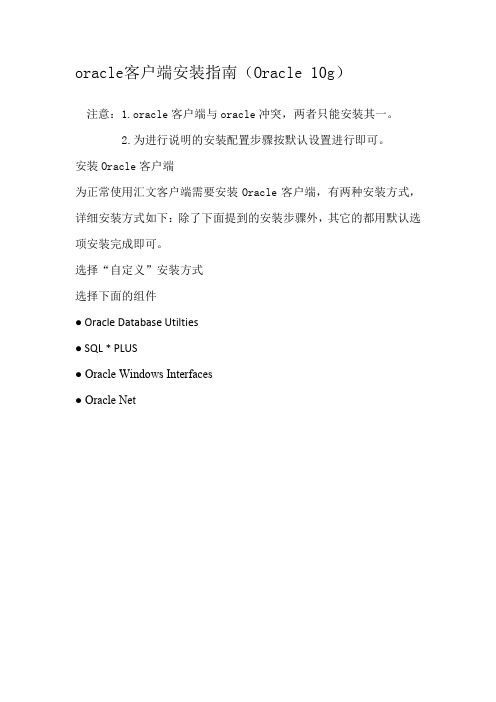
oracle客户端安装指南(Oracle 10g)注意:1.oracle客户端与oracle冲突,两者只能安装其一。
2.为进行说明的安装配置步骤按默认设置进行即可。
安装Oracle客户端为正常使用汇文客户端需要安装Oracle客户端,有两种安装方式,详细安装方式如下:除了下面提到的安装步骤外,其它的都用默认选项安装完成即可。
选择“自定义”安装方式选择下面的组件● Oracle Database Utilties● SQL * PLUS● Oracle Windows Interfaces● Oracle Net安装完成以后一般会自动弹出网络配置对话框,网络配置如下所述:配置连接Oracle数据库的网络服务名在Oracle客户端安装完成时,会出现配置网络服务名的界面,按照下面的方法进行配置:也可以通过“开始”●->“程序” ❍->“Oracle–OraClient10g_home1”■->“Configuration and Migration T ools”(配置和移植工具)■->“Net Configuration Assitant”配置连接Oracle数据库的网络服务名。
Net8 Configuration Assitant 的配置过程见下图1. 选择下一步2. 输入Oracle数据库的全局数据库名,一般是“orcl”3. 输入Oracle数据库的IP地址4. 输入网络服务名,可以任意填写,一般配置为“libsys”在完成上述配置后,运行SQL/PLUS看是否成功,如不成功则需手动配置监听。
手动配置监听步骤如下:1.开始- Oracle–OraClient10g_home1- Configuration and Migration Tools”(配置和移植工具)-Net Manager;这是服务器名配置完成的画面。
这是监听配置完成的情况。
2.新建服务器名,如果已存在就不需要建立,直接进行第三步。
Oracle10G安装步骤,附带详细图解
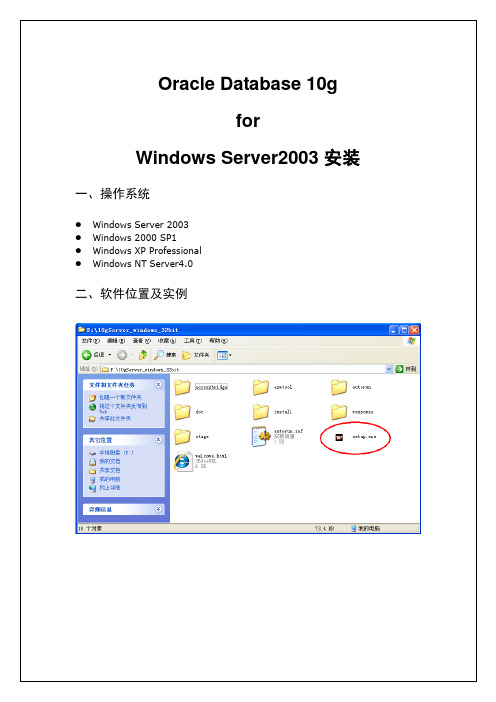
在Windows操作系统下安装Oracle10g数据库以后,会感觉到计算机的运行速度明显降低,所以在不使用数据库时,可将Oracle10g数据库相关服务置为手动启动,如图28所示。
图28停止Oracle服务
要使用数据库时,根据应用情况只启动必要的服务,必须启动的服务如图29所示。
图29启动必须的Oracle服务
点击“退出”完成安装过程。
13
14
第一次要接受license,单击Iagree,以后就不用了。
四、查看安装情况
1
图12 oracle目录结构
默认ORACLE_BASE
在Windows中,默认的ORACLE_BASE目录是:
C:\oracle\product\10.2.0
在UNIX中,默认的ORACLE_BASE目录是:
图27在命令行SQL*Plus中执行SELECT语句
六、结束语
Oracle10g提供了高性能与高稳定性的企业级数据存储方案,也对Windows操作系统提供了更好的支持。借助Windows操作系统以线程为基础的服务模式,Oracle10g可以提供更高的执行性能、更稳定的执行环境,以及更具扩展性的平台。在Windows Server 2003上安装64位版本的Oracle10g数据库,更能发挥Oracle强大的数据处理能力。
4.这时出现已经安装的硬件列表,将滑动条拉至最下端,选择“添加新的硬件设备”;
5.选择下一步,会提示“你期望向导做什么?”,选择“搜索并自动安 Nhomakorabea硬件”;
6.下一步,等待,下一步,出现常见硬件类型列表,从中选择“网络适配器”;
7.点击下一步,选择厂商和网卡:Microsoft--Microsoft Lookback Adapter;
Oracle10g下载地址以及在Win7的安装步骤

<!--Microsoft Windows 7-->
<OPERATING_SYSTEM>
<VERSION VALUE="6.1"/>
</OPERATING_SYSTEM>
4、更改..\db\Disk1\install下的oraparam.ini文件(如果找不到文件可以启用自动搜索安装包),修改如下项:
系统 win7旗舰版 32位
ห้องสมุดไป่ตู้
下载地址: /otn/nt/oracle10g/10203/10203_vista_w2k8_x86_production_db.zip
版本是:Oracle10g第2版(10.2.0.3-10.2.0.4)_10203_vista_w2k8_x86_production_db
安装步骤是:
1、添加网络连接 Microsoft Loopback Adapter(启用、安装好后再禁用)
a.单击开始图标,在智能搜索中输入“hdwwiz.exe”,在搜索结果中鼠标右键单击该程序,使用“以管理员身份运行”方式来启动
b.根据操作系统向导,选择“安装我手动从列表选择的硬件(高级)”
#[Windows-6.1-optional]
总结:
在Windows7下不能成功安装Oracle,究其原因无非是因为通过不了Oracle安装程序的先决性检查,或是“客户端不支持版本号为6.1的Windows 7操作系统”,或是“没有将 Microsoft LoopBack Adapter 配置为系统的主网络适配器”,我安装时将 Microsoft LoopBack Adapter 配置为系统的主网络适配器,ok了!
- 1、下载文档前请自行甄别文档内容的完整性,平台不提供额外的编辑、内容补充、找答案等附加服务。
- 2、"仅部分预览"的文档,不可在线预览部分如存在完整性等问题,可反馈申请退款(可完整预览的文档不适用该条件!)。
- 3、如文档侵犯您的权益,请联系客服反馈,我们会尽快为您处理(人工客服工作时间:9:00-18:30)。
ORACLE 10G客户端下载及连接
1.从ftp上下载oracle10G客户端路径为公共区域/开发工具/Orcale/10201_client_win3
2.zip
同时也可将在服务器上的PLSQL_Developer_8.03.1510简体中文绿色版.zip下载下来
2.安装好客户端,安装时会弹出配置项可取消完成安装,也可直接配置。
这里介绍安装好之后配置,直接配置步骤类似。
3.安装好客户端之后,打开Oracle Net Manager,可直接开始-->运行--netca 运行配置。
4.选择本地Net服务名配置,下一步
5.选择添加下一步
6.在服务名中输入远程数据库的实例名orcl 下一步
7.协议默认TCP 下一步
8.主机名输入远程数据库服务器的IP,这里是192.168.21.67,端口号使用默认1521,下一步
9.选择是,进行测试,下一步
10.第一次测试肯定是不成功的,这里给的默认用户名和密码是不正确的,点击更改登录
11.输入用户名和密码,用户名:scott 密码:tiger 确定,显示测试成功
12.下一步,为服务命名,这里随便,我给的是server_orcl,仅供参考
13 下一步,是否配置另一个Net服务名选否,下一步,完成。
14.将前面下载的PLSQL_Developer_8.03.1510简体中文绿色版.zip解压,运行程序,输入用户名密码,数据库选刚才配置的server_orcl,Normal模式登录。
